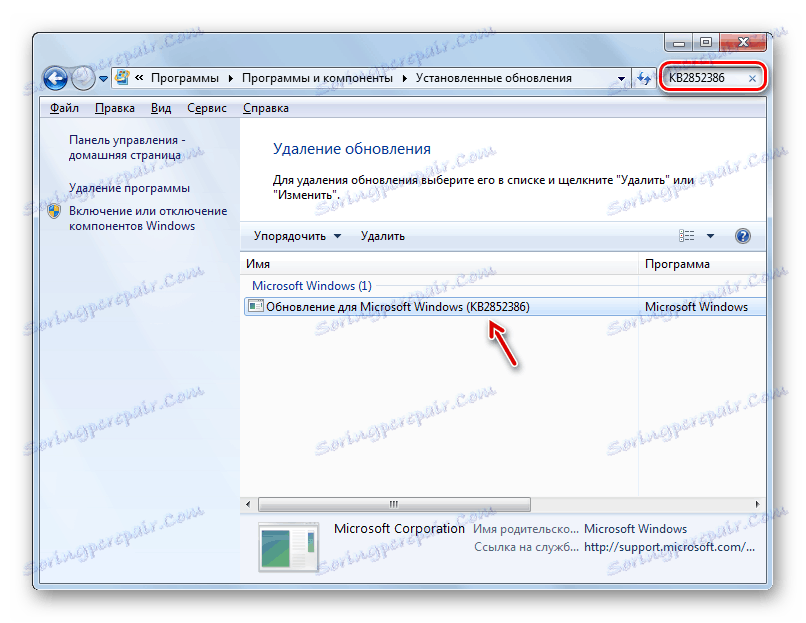Почистете папката "WinSxS" в Windows 7
Един от най-масивните папки в Windows 7, който заема значително място на C- устройството, е системната директория "WinSxS" . Освен това той има тенденция към постоянен растеж. Следователно, много потребители се изкушават да почистват тази директория, за да направят място на твърдия диск. Нека да видим какви данни се съхраняват в "WinSxS" и дали е възможно да се почисти тази папка без отрицателни последствия за системата.
Прочетете още: Почистване на директорията на Windows от боклука в Windows 7
съдържание
Методи за почистване "WinSxS"
"WinSxS" е системен каталог, чието съдържание се намира в Windows 7 по следния начин:
C:WindowsWinSxS
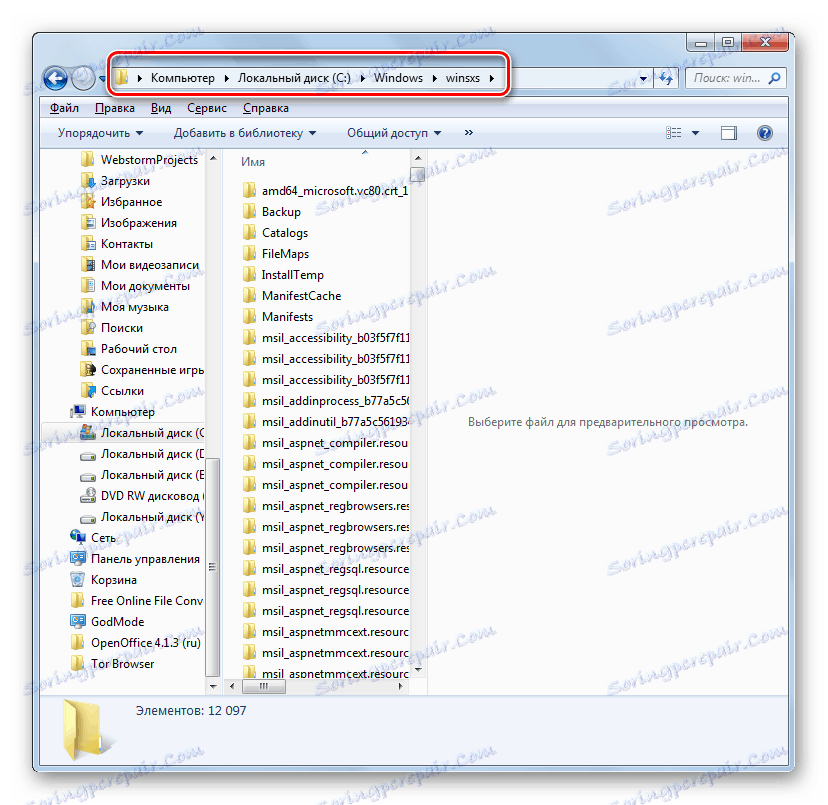
В посочените директории версии на всички актуализации на различни компоненти на Windows се съхраняват и тези актуализации постоянно се натрупват, което води до редовно увеличаване на размера му. При различни системни повреди, съдържанието на WinSxS се използва за връщане към стабилна операционна система. Следователно, не можете да изтриете или напълно да почистите тази директория, защото при най-малката грешка рискувате в крайна сметка да получите мъртва система. Но можете да почистите някои от компонентите в указаната директория, въпреки че Microsoft препоръчва да го направите само в краен случай, ако критично нямате достатъчно място на диска. Поради това препоръчваме преди да изпълните всички процедури, които ще бъдат описани по-долу, направете резервно копие на операционната система и го запазете на отделен носител.
Инсталиране на актуализацията KB2852386
Трябва да се отбележи, че за разлика от операционната система Windows 8 и по-късно OS, "седем" първоначално нямаха вграден инструмент за почистване на папката "WinSxS" , а ръчното изтриване, както бе споменато по-горе, е неприемливо. Но, за щастие, по-късно бе пусната актуализация KB2852386, която съдържа кръпка за помощната програма Cleanmgr и помага за решаването на зададения проблем. Така че първо трябва да сте сигурни, че тази актуализация е инсталирана на вашия компютър или да я инсталирате в случай на отсъствие.
- Кликнете върху Старт . Отидете на "Контролен панел" .
- Кликнете върху "Система и сигурност" .
- Отворете Центъра за актуализации на Windows .
- В долната лява част на прозореца, който се показва, кликнете върху "Инсталирани актуализации" .
- Отваря се прозорец със списък от инсталирани на компютъра актуализации. Трябва да намерим актуализацията KB2852386 в раздела "Microsoft Windows" на този списък.
- Но проблемът е, че елементите в списъка могат да бъдат много, и затова рискувате да отделите значително време за търсене. За да улесните задачата, поставете курсора в полето за търсене отдясно на адресната лента на текущия прозорец. Въведете следния израз:
KB2852386След това само елементът с горния код трябва да остане в списъка. Ако го видите, всичко е наред, необходимата актуализация е инсталирана и можете веднага да отидете на начините за почистване на папката "WinSxS" .
![Актуализацията на KB2852386 е инсталирана в прозореца Инсталирани актуализации в контролния панел на Windows 7]()
Ако елементът не се показва в текущия прозорец, това означава, че за да постигнете целите, зададени в тази статия, трябва да изпълните процедурата за актуализиране.
- Върнете се в "Център за актуализации" . Това бързо може да бъде направено, ако сте действали точно както е описано по-горе, като кликнете върху стрелката, която се намира наляво в горната част на текущия прозорец вляво от адресната лента.
- За да се уверите, че компютърът ви ще види необходимата актуализация, кликнете върху иконата "Търсене на актуализации" в лявата част на прозореца. Това е особено важно, ако не сте активирали автоматичните актуализации.
- Системата ще търси за актуализации, които не са инсталирани на вашия компютър.
- Когато процедурата приключи, кликнете върху етикета "Налични важни актуализации" .
- Ще се покаже списък с важни актуализации, които не са инсталирани на компютъра ви. Можете да изберете кои да се инсталират, като ги поставите вляво от етикетите в квадратчетата за отметка. Поставете отметка в квадратчето до името "Актуализиране за Windows 7 (KB2852386)" . След това кликнете върху "OK" .
- Връщайки се в прозореца "Център за актуализации" , кликнете върху "Инсталиране на актуализации" .
- Ще започне процесът на инсталиране на избраните актуализации.
- След завършването му рестартирайте компютъра. Сега ще имате необходимия инструмент за почистване на директорията "WinSxS" .
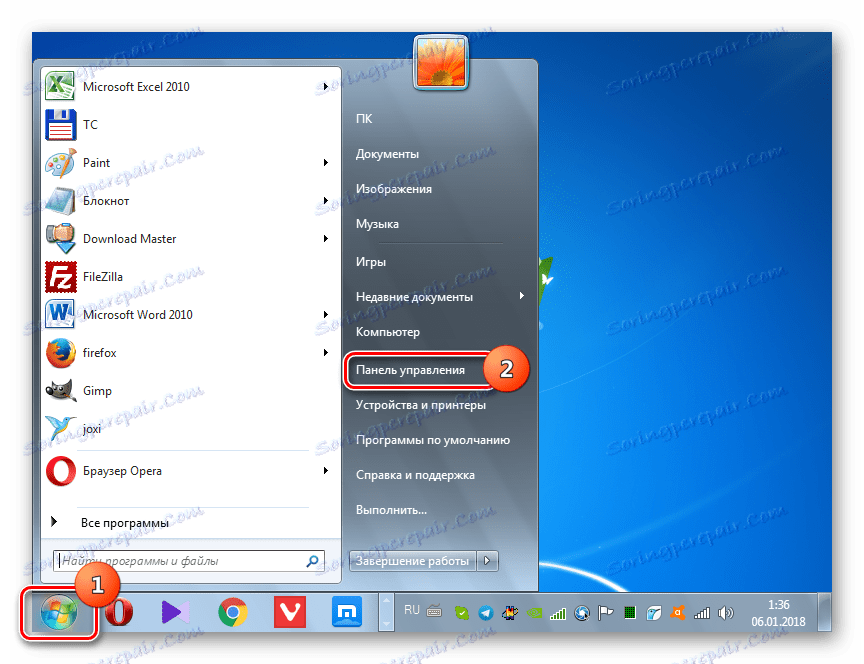
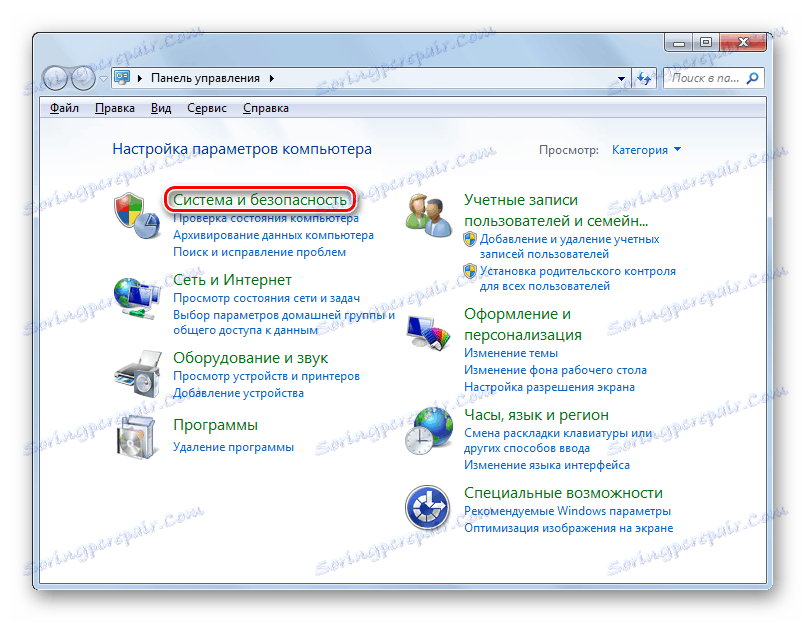

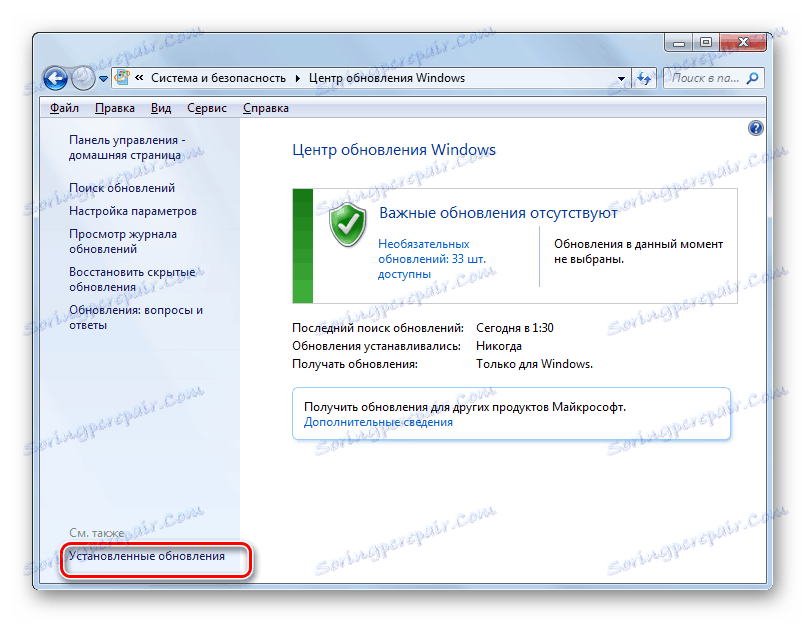
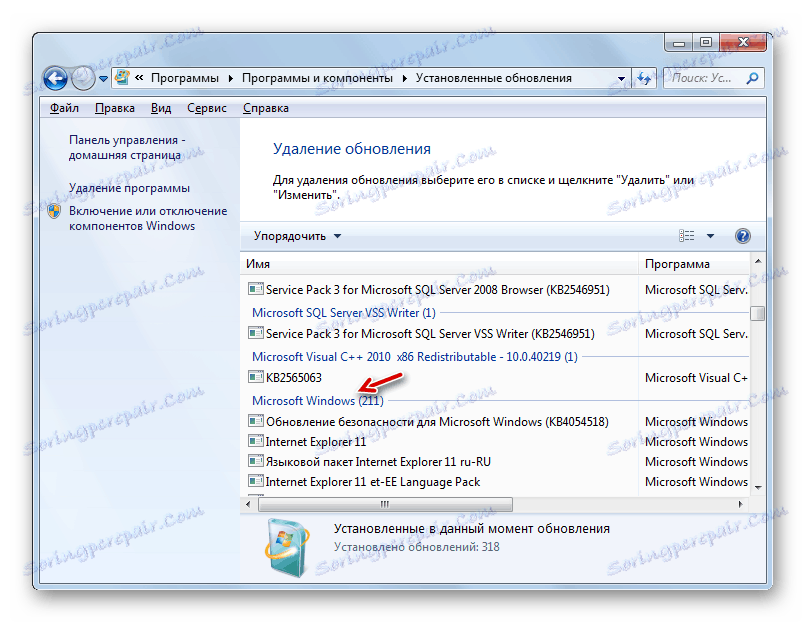
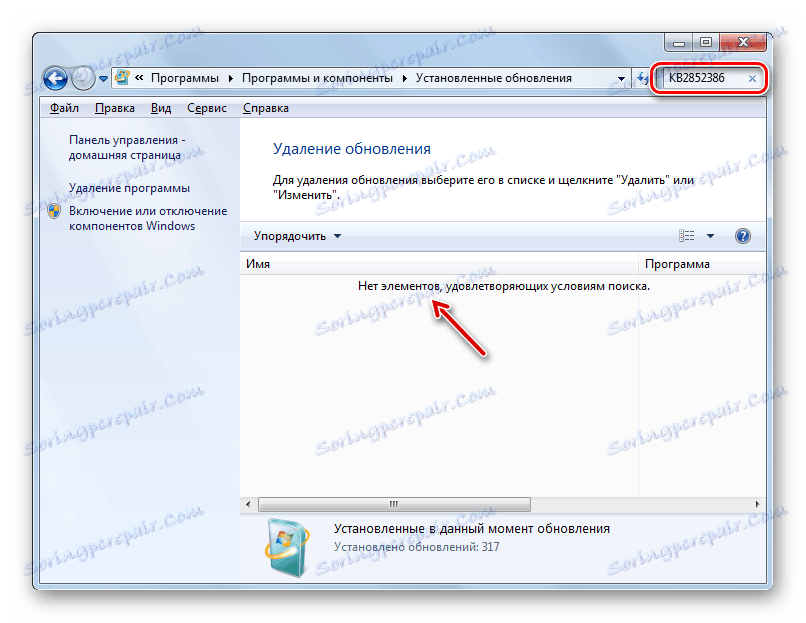
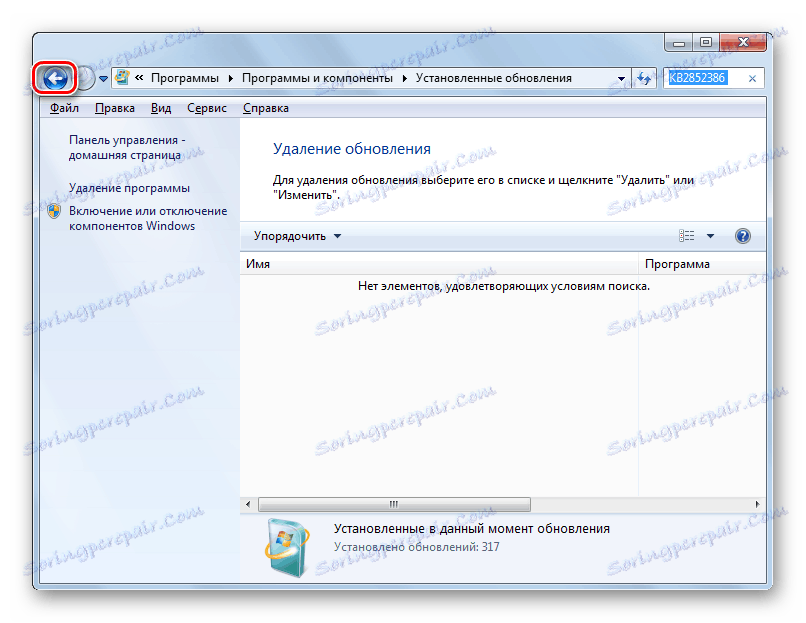
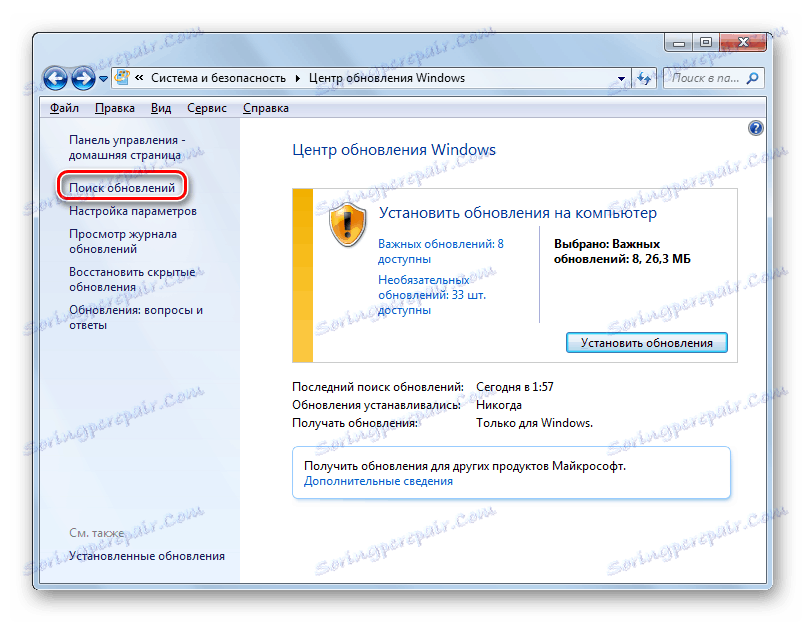
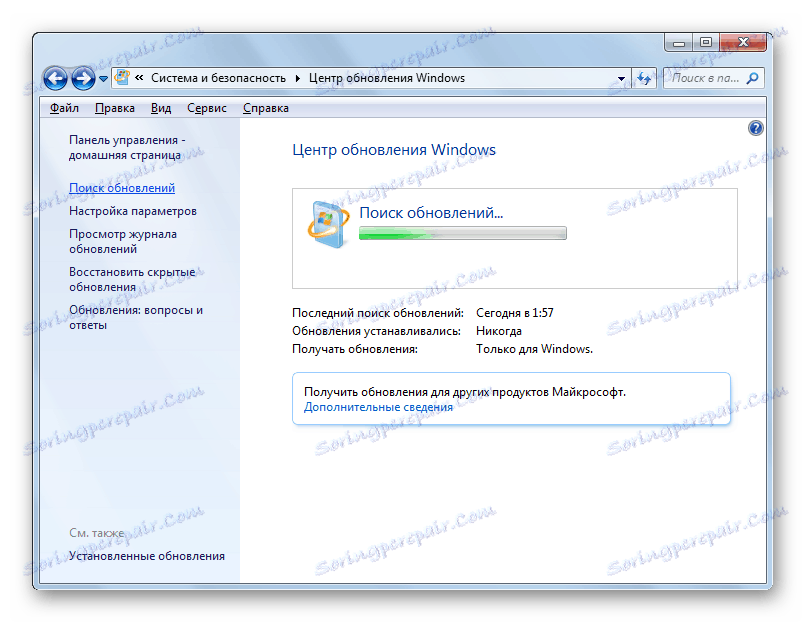
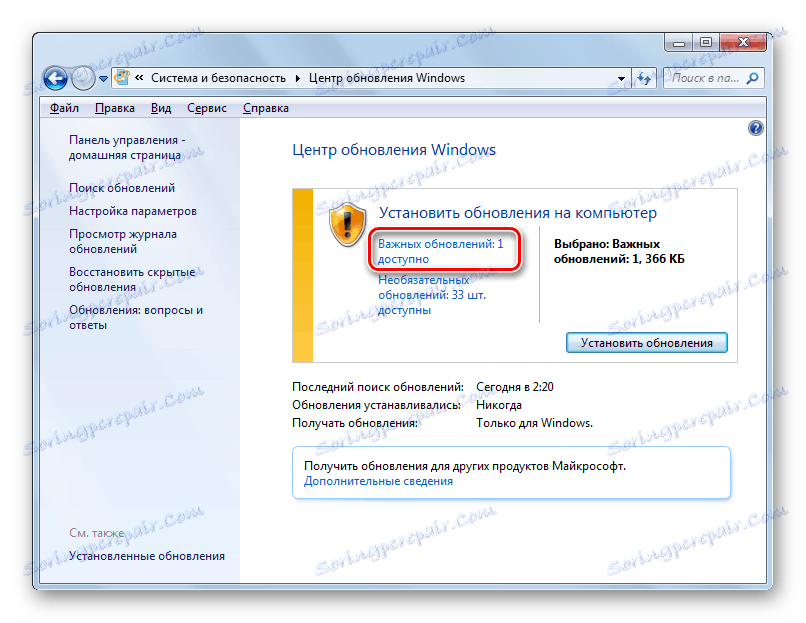
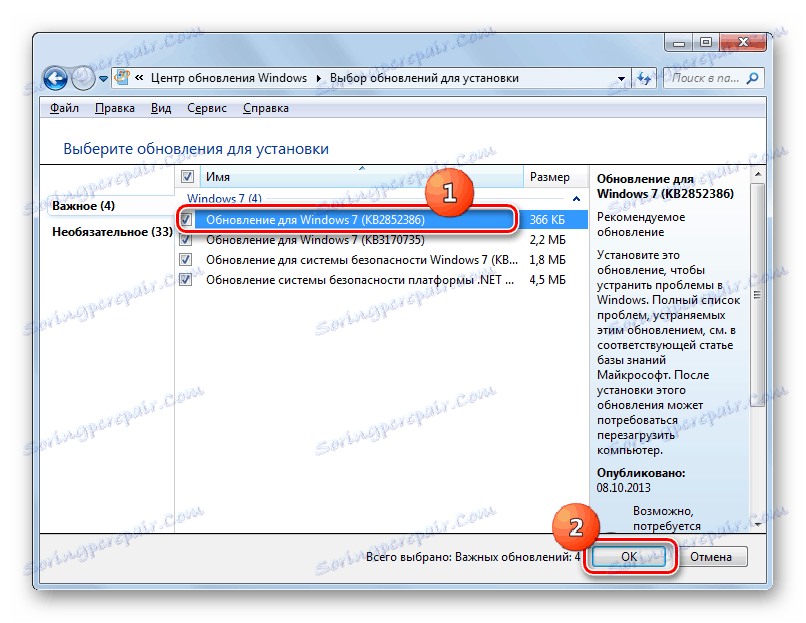

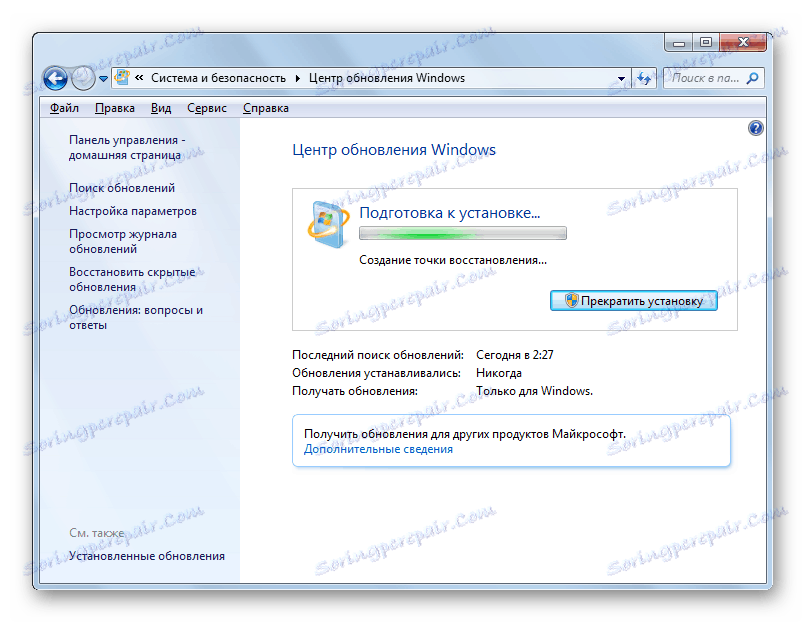
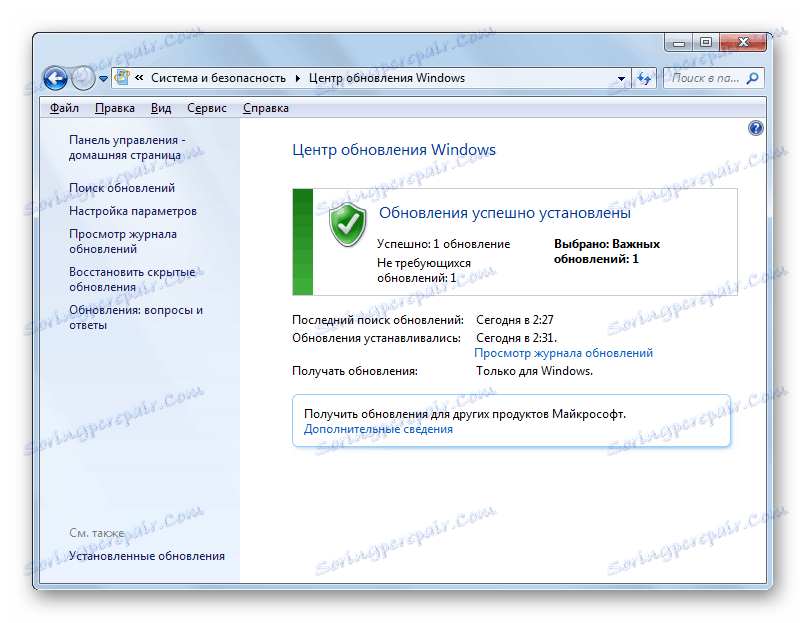
След това ще разгледаме различните начини за почистване на директорията WinSxS, използвайки помощната програма Cleanmgr.
Урокът: Инсталиране на Windows 7 ръчно
Метод 1: Команден ред
Процедурата, от която се нуждаем, може да се извърши чрез "командната линия" , чрез която се стартира програмата Cleanmgr.
- Кликнете върху Старт . Кликнете върху "Всички програми" .
- Отворете папката "Стандарт" .
- В списъка намерете "Команден ред" . Кликнете върху името с десния бутон на мишката ( PCM ). Изберете опцията "Изпълни като администратор" .
- Активирането на "Command Line" се извършва . Въведете следната команда:
CleanmgrНатиснете Enter .
- Отваря се прозорец, където ще бъдете подканени да изберете диска, в който ще се извършва почистването. По подразбиране е C дял. И го оставете, ако вашата операционна система има стандартно оформление. Ако по някаква причина е инсталиран на друг диск, изберете го. Кликнете върху OK .
- След това полезността оценява размера на пространството, което може да изчисти по време на съответната операция. Може да отнеме известно време, затова бъдете търпеливи.
- Извежда се списък на системните обекти, които ще се почистват. Сред тях, не забравяйте да намерите елемента "Почистване на актуализациите на Windows" (или "Файлове на резервното копие на пакета за актуализиране" ) и да поставите бележка до него. Тази позиция е отговорна за почистването на папката "WinSxS" . От другата страна, поставете отметките по ваше желание. Можете да премахнете всички други бележки, ако не искате да почистите нищо друго, или да маркирате тези компоненти, където искате да премахнете "боклука". След това кликнете върху "OK" .
![Стартиране на почистване на диска в прозореца за почистване на диска в Windows 7]()
Моля, обърнете внимание! В прозореца "Почистване на диска " може да липсва елементът "Почистване на актуализациите на Windows" . Това означава, че в директорията "WinSxS" няма елементи, които да бъдат премахнати без отрицателни последствия за системата.
- Отваря се диалогов прозорец, който ви пита дали наистина искате да изчистите избраните компоненти. Съгласете се, като кликнете върху "Изтриване на файлове" .
- След това инструментът Cleanmgr ще почисти папката WinSxS на ненужни файлове и автоматично ще затвори.
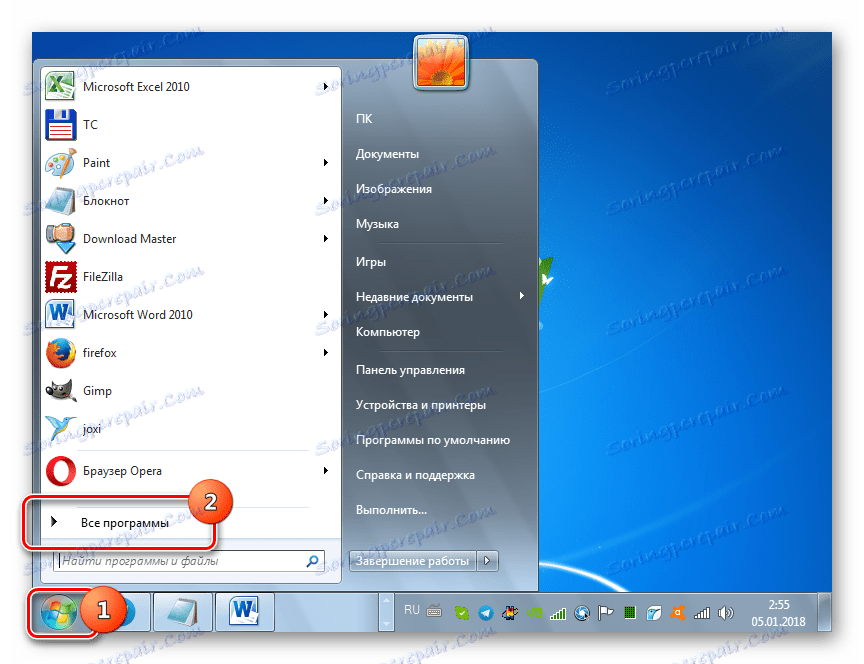
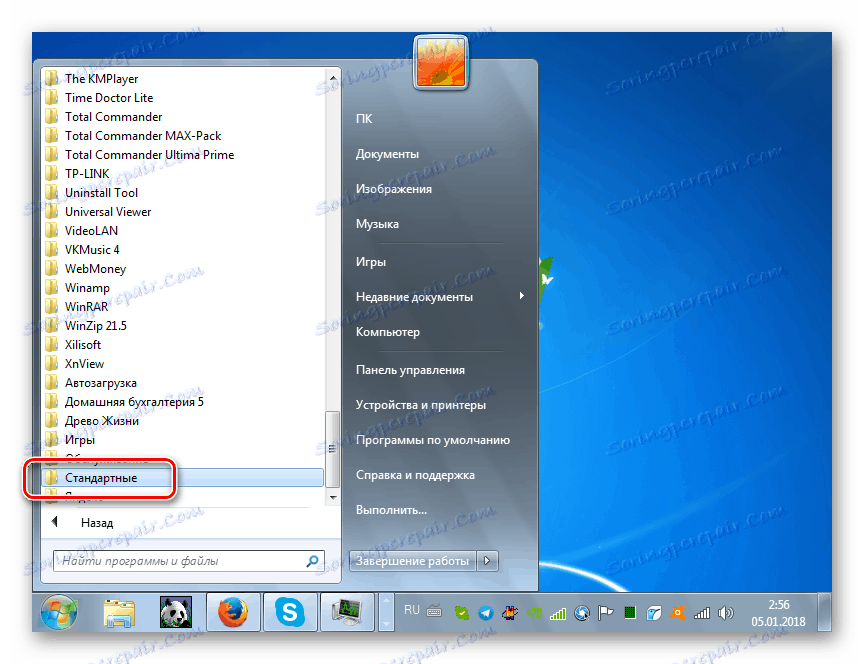
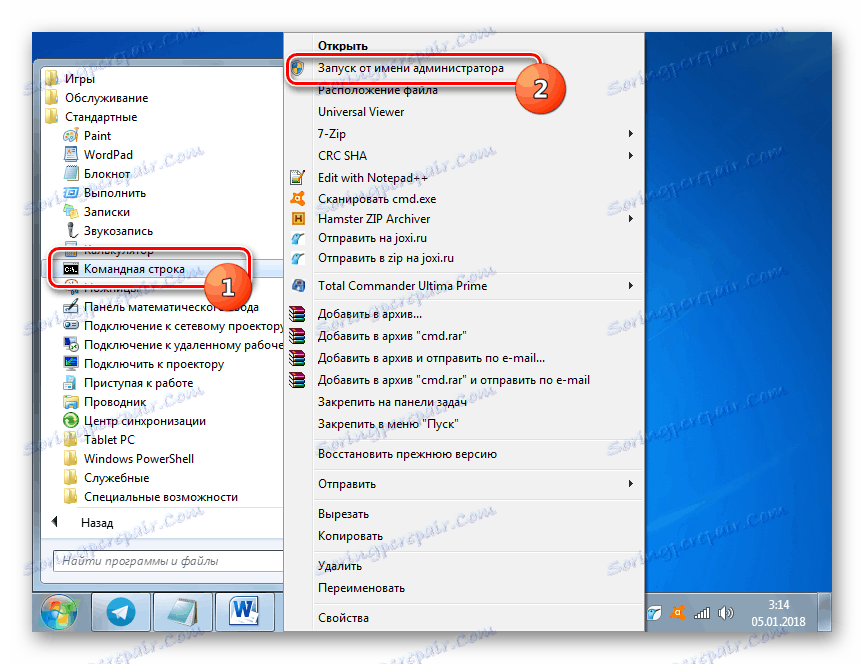
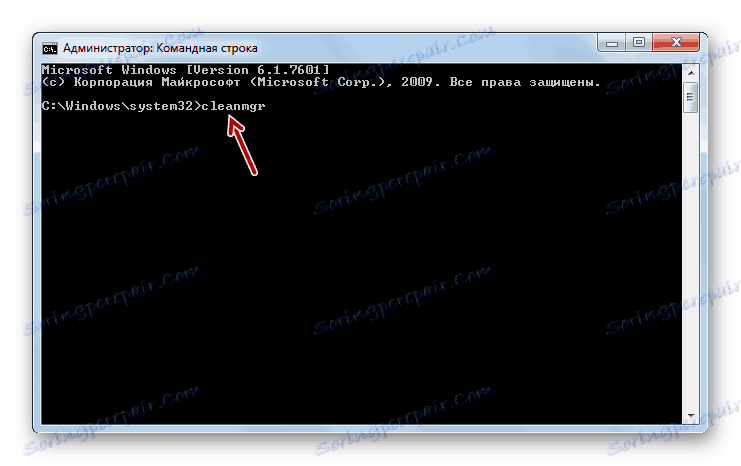
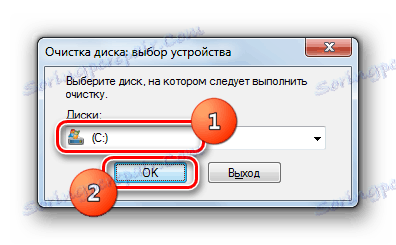



Урокът: Активиране на "командния ред" в Windows 7
Метод 2: Графичен интерфейс на Windows
Не всеки потребител може удобно да стартира помощни програми чрез "командния ред" . Повечето потребители предпочитат да правят това, като използват графичния интерфейс на операционната система. Това е напълно осъществимо по отношение на инструмента Cleanmgr. Разбира се, този метод е по-разбираем за обикновения потребител, но, както ще видите, това отнема повече време.
- Кликнете върху "Старт" и отидете на "Компютър" .
- В отворения прозорец "Explorer" в списъка с твърди дискове намерете името на дяла, където е инсталирана текущата операционна система Windows. В по-голямата част от случаите това е C- устройството. Кликнете върху него PCM . Изберете " Свойства" .
- В появяващия се прозорец натиснете "Изчистване на диска" .
- Същата процедура за изчисляване на пространството, което ще се почисти, което видяхме, използвайки предишния метод, ще започне.
- В отворения прозорец не обръщайте внимание на списъка с елементи, които трябва да бъдат почистени, и кликнете върху "Изчистване на системните файлове" .
- Ще бъде извършена повторна оценка на пространството на устройството, като се вземат предвид системните елементи.
- След това ще се отвори същия прозорец "Почистване на диска" , който наблюдавахме в Режим 1 . След това трябва да изпълните всички описани в него действия, като се започне с точка 7.
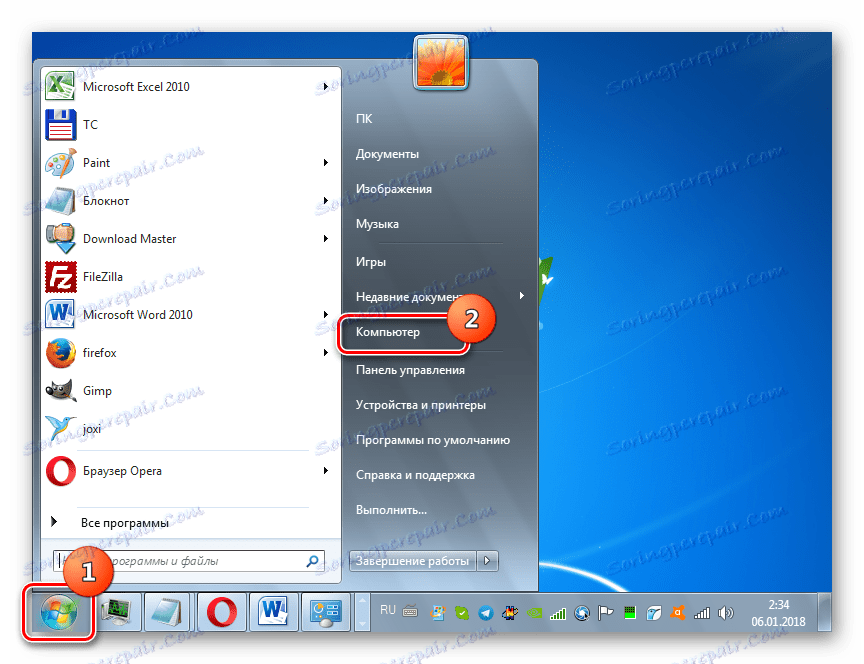
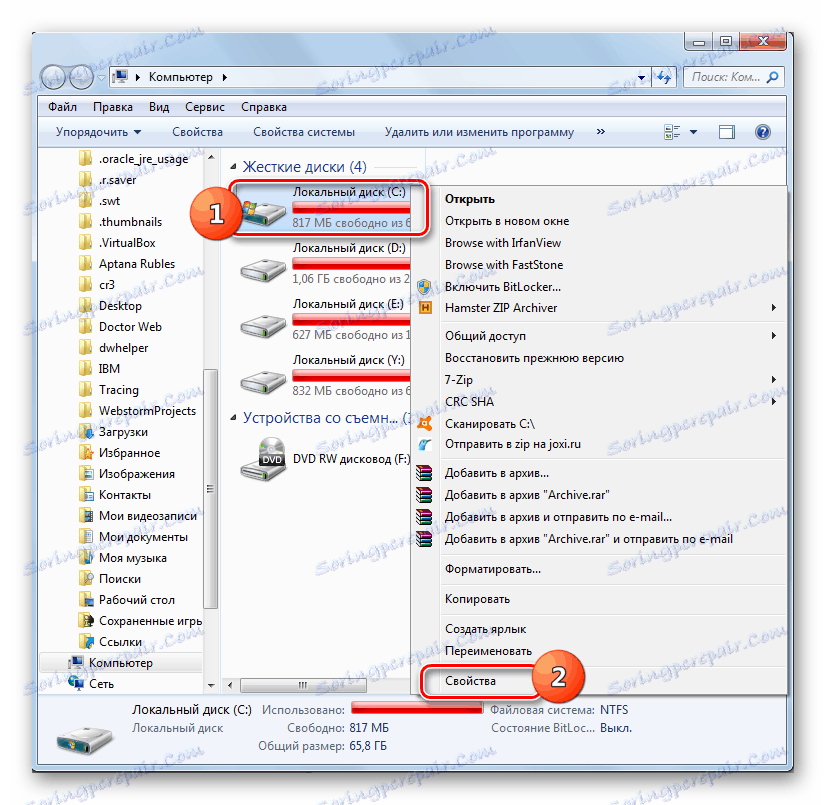




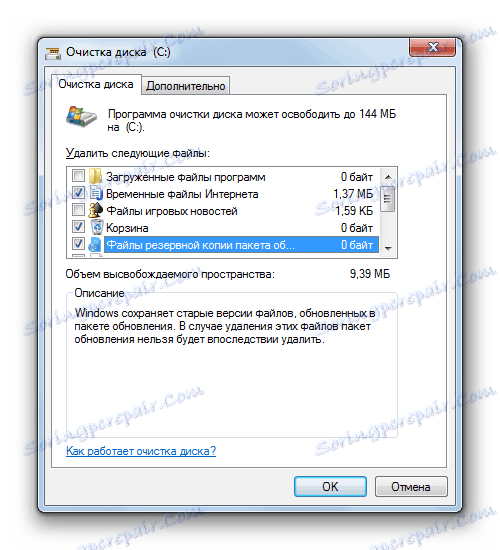
Метод 3: Автоматично почистване на "WinSxS"
В Windows 8 е възможно да конфигурирате графика за почистване на папката "WinSxS" чрез "Scheduler Task" . В Windows 7, за съжаление, тази функция не е налице. Независимо от това, все още можете да планирате периодично почистване чрез същата "командна линия" , въпреки че не разполагате с гъвкав график.
- Активирайте команден ред с административни права по същия начин, както е описано в Метод 1 на това ръководство. Въведете следния израз:
:: параметры очистки каталога winsxs
REG ADD "HKEY_LOCAL_MACHINESOFTWAREMicrosoftWindowsCurrentVersionExplorerVolumeCachesUpdate Cleanup" /v StateFlags0088 /t REG_DWORD /d 2 /f
:: параметры очистки временных объектов
REG ADD "HKEY_LOCAL_MACHINESOFTWAREMicrosoftWindowsCurrentVersionExplorerVolumeCachesTemporary Files" /v StateFlags0088 /t REG_DWORD /d 2 /f
:: генерация запланированной задачи "CleanupWinSxS"
schtasks /Create /TN CleanupWinSxS /RL Highest /SC monthly /TR "cleanmgr /sagerun:88"Кликнете върху Enter .
- Сега сте планирали месечна процедура за почистване на папката "WinSxS", като използвате помощната програма Cleanmgr. Задачата ще се изпълнява автоматично веднъж месечно на първия ден без прякото участие на потребителя.
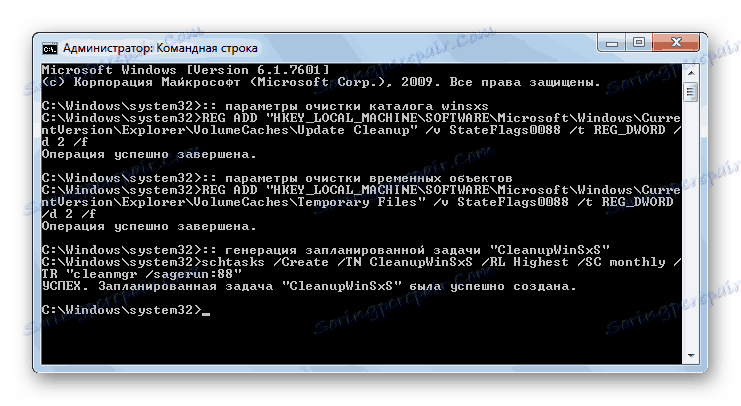
Както можете да видите, в Windows 7 можете да почистите папката "WinSxS" както чрез "Command line", така и през GUI на операционната система. Можете също да насрочите началото на тази процедура, като въведете команди. Но във всички горепосочени случаи операцията ще се извърши с помощта на помощната програма Cleanmgr, специална актуализация, която, ако не е на компютъра, трябва да се инсталира чрез стандартния алгоритъм за обновяване на Windows. Много е важно да запомните всеки потребител: ръчното почистване на папката "WinSxS" чрез изтриване на файлове или използване на програми от трети страни е строго забранено.